- Du er i skudlinjen, når din opdatering efterfølges af fejltagelsenDine Insider-forhåndsvisning af buildindstillinger skal behandles. Brug et par minutter på at sikre dig, at denne fejl ikke er kommet for at blive.
- For at rette problemet skal du foretage de relevante ændringer i din registreringsdatabase, kontrollere dit antivirusprogram og sikre dig, at din konto er bekræftet.
- Næste gang du støder på denne fejl, ved du, hvordan du løser den. Artiklen er dog en del af et større afsnit dedikeret til fastsættelseWindows Update-fejl, så tøv ikke med at tjekke det ud.
- Desuden skal du huske på, at vi har enWindows 10 Hub til fejlfindingat du kan bogmærke til yderligere reference.

- Download Restoro pc-reparationsværktøj der kommer med patenterede teknologier (patent tilgængelig her).
- Klik på Start scanning for at finde Windows-problemer, der kan forårsage pc-problemer.
- Klik på Reparer alt for at løse problemer, der påvirker din computers sikkerhed og ydeevne
- Restoro er blevet downloadet af 0 læsere denne måned.
Mange Windows 10 brugere, der har opdateret deres computere, klager nu over, at de ikke kan slippe af med den irriterende fejlmeddelelse, der informerer dem om, at deres Indstillinger for build af forhåndsvisning af insider har brug for opmærksomhed.
Selvom dette ikke er en blokeringsfejl, er det ret spændende for brugerne, fordi nogle af dem aldrig har kørt Insider bygger.
Hele fejlmeddelelsen lyder som følger: Dine Insider-forhåndsvisning af buildindstillinger skal behandles. Gå til Windows Insider-program for at rette dette.
Det ser ud til, at dette er en harmløs fejlmeddelelse, da brugerne ikke har rapporteret om noget alvorligt problem forbundet med det.
Dine Insider-forhåndsvisning af buildindstillinger skal behandles besked kan vises og forårsage problemer under download af Insider builds. Når vi taler om dette problem, er der nogle lignende problemer, som brugerne rapporterede:
- Dine indstillinger for diagnostik og brugsdata kræver opmærksomhed for at få Insider preview-builds - Dette er en variation af den oprindelige fejl, men du skal kunne rette den ved hjælp af en af vores løsninger.
- Dine sikkerhedsindstillinger har brug for opmærksomhed for at få Insider preview-builds - Dette er et andet problem, der kan vises, og for at løse det skal du sørge for at deaktivere dit antivirusprogram og kontrollere, om det hjælper.
- Din Microsoft-konto kræver opmærksomhed for at få builds med forhåndsvisning af insider - Nogle gange kan dette problem skyldes din Microsoft-konto. Bekræft blot din konto, eller skift din adgangskode, og kontroller, om det løser problemet.
Sådan løser du dine indstillinger for forhåndsvisning af byggeeksempler med brug for opmærksomhed?
1. Foretag ændringer i din registreringsdatabase
- Trykke Windows-nøgle + R og indtast regedit. Trykke Gå ind eller klik Okay.

- Naviger til HKEY_LOCAL_MACHINESOFTWAREMicrosoftWindowsSelfHostUIStrings nøgle.

- Slet hver post undtagen den første.
- Hold dig væk fra menuen Windows Insider Program i Indstillinger. Så snart du navigerer til den menu, vises fejlmeddelelsen igen.
2. Tjek dit antivirusprogram

Ifølge brugere kan dit antivirus nogle gange forstyrre dit system og forårsage det Dine Insider-forhåndsvisning af buildindstillinger skal behandles besked, der skal vises.
For at løse dette problem tilrådes det, at du deaktiverer visse antivirusfunktioner eller din antivirus helt. Hvis det ikke virker, skal du muligvis fjerne din antivirus.
Hvis problemet er løst efter fjernelse af antivirusprogrammet, bør du overveje at skifte til en anden antivirusløsning.
Der er mange fantastiske antivirusværktøjer på markedet, og hvis du leder efter et godt antivirus, der ikke forstyrrer dit system, foreslår vi, at du prøver BullGuard.
Flere brugere rapporterede det Spybot software forårsagede dette problem på deres pc, men efter deaktivering af Spybot blev problemet løst fuldstændigt.
3. Fjern AllowTelemetry-værdien fra din registreringsdatabase
Hvis du får Dine Insider-forhåndsvisning af buildindstillinger skal behandles besked, kan du muligvis løse problemet ved blot at fjerne en enkelt værdi fra din registreringsdatabase. For at gøre det skal du følge disse trin:
- Åben Registreringseditor.
- Naviger til i venstre rude HKEY_LOCAL_MACHINESOFTWAREPolitikkerMicrosoftWindowsDataCollection.

- Sletning af værdier fra registreringsdatabasen kan være potentielt farligt og forårsage problemer med dit system. Derfor er det altid en god idé at oprette en sikkerhedskopi af din registreringsdatabase, bare hvis noget går galt. For at sikkerhedskopiere din registreringsdatabase skal du højreklikke på Dataindsamling tast og vælg Eksport fra menuen.

- Sørg nu for det Eksporter rækkevidde er indstillet til Valgt gren. Vælg en sikker placering, indtast det ønskede filnavn og klik på Gemme knap.

- Hvis noget går galt efter ændring af din registreringsdatabase, kan du bare køre den sikkerhedskopifil, du oprettede for at gendanne den til den oprindelige tilstand.
- Find i højre rude Tillad telemetri værdi, højreklik på den og vælg Slet fra menuen.
Når du har slettet denne værdi, skal problemet løses fuldstændigt. Hvis Tillad telemetri ikke er tilgængelig i registreringsdatabasen, kan du bare springe denne løsning over.
Kan du ikke få adgang til registreringseditoren? Ting er ikke så skræmmende, som de ser ud. Tjek denne vejledning og løs problemet hurtigt.
4. Ryd FlightingOwnerGUID-værdi
Ifølge brugere kan undertiden FlightingOwnerGUID-post i din registreringsdatabase forårsage Dine Insider-forhåndsvisning af buildindstillinger skal behandles besked, der skal vises.
Du kan dog rette det blot ved at rydde værdien for postenFlightingOwnerGUID. For at gøre det skal du blot følge disse trin:
- Åben Registreringseditor og naviger til i højre rude HKEY_LOCAL_MACHINESOFTWAREMicrosoftWindowsSelfHostApplicability.

- Opret en sikkerhedskopi af Anvendelighed nøgle bare i tilfælde.
- Find i højre rude FlightingOwnerGUID dobbeltklik på det, og ryd dets værdidata. Alternativt kan du fjerne denne værdi.
Kør en systemscanning for at finde potentielle fejl

Download Restoro
PC-reparationsværktøj

Klik på Start scanning for at finde Windows-problemer.

Klik på Reparer alt for at løse problemer med patenterede teknologier.
Kør en pc-scanning med Restoro reparationsværktøj for at finde fejl, der forårsager sikkerhedsproblemer og afmatning. Når scanningen er afsluttet, erstatter reparationsprocessen beskadigede filer med friske Windows-filer og komponenter.
Når du har gjort det, skal du gennemgå Get Insider Preview Builds-processen igen og logge ind med din Microsoft-konto. Flere brugere rapporterede, at det fungerede for dem, så sørg for at prøve det.
5. Skift EnablePreviewBuilds DWORD
Hvis du bliver ved Dine Insider-forhåndsvisning af buildindstillinger skal behandles besked, kan du muligvis løse problemet ved at foretage et par mindre ændringer i din registreringsdatabase. For at gøre det skal du følge disse trin:
- Åben Registreringseditor.
- Naviger til venstre i venstre rude HKEY_LOCALMACHINESOFTWAREMicrosoftWindowsSelfHostApplicability. Opret en sikkerhedskopi af anvendelsesnøglen i tilfælde af.
- Find nu EnablePreviewBuilds værdi i højre rude, og dobbeltklik på den. Skift dens Værdidata til 1 og klik Okay for at gemme ændringer.
Når du har gjort det, skal du bare foretage nogle få ændringer i appen Indstillinger. For at gøre det skal du følge disse trin:
- Trykke Windows-nøgle + I at åbne Indstillinger app.
- Naviger til Opdatering og sikkerhed afsnit.

- Gå til Avancerede indstillinger.

- Klik på Fiks mig og vælg at logge ind med din Microsoft-konto.
Efter at have gjort det, skal problemet løses fuldstændigt, og alt begynder at virke igen.
6. Afslut forhåndsvisning af Insider, og skift din adgangskode
Ifølge brugere kan du muligvis løse problemet med Dine Insider-forhåndsvisning af buildindstillinger skal behandles besked ved blot at afslutte forhåndsvisning af Insider.
Brugere rapporterede, at de ændrede deres kontoadgangskode online og derefter sørgede for, at deres konto blev bekræftet.
Efter at have gjort det, genstartede de bare deres pc og sluttede sig til Insider preview-programmet igen. Efter at have gjort alt dette, skal problemet løses fuldstændigt, og alt begynder at virke igen.
7. Kør WSReset-kommandoen
Sommetider Dine Insider-forhåndsvisning af buildindstillinger skal behandles meddelelse kan vises på grund af visse problemer med Microsoft Store, og flere brugere hævder, at de har løst problemet ved at rydde Store-cachen.
Dette er ret simpelt at gøre, og du kan gøre det ved at følge disse trin:
- Trykke Windows-nøgle + R for at åbne dialogboksen Kør.
- Gå nu ind wsreset.exe og tryk på Gå ind eller klik Okay.

Når du har gjort det, ryddes Store-cachen, og problemet skal løses.
8. Sørg for, at din konto er bekræftet
Ifølge brugerne, nogle gange for at rette Dine Insider-forhåndsvisning af buildindstillinger skal behandles meddelelse skal du sørge for, at din konto er bekræftet. Du kan gøre det ved at følge disse trin:
- Åbn Indstillinger app og gå til Konti afsnit.
- Derinde skal du se en Verificere mulighed tilgængelig. Klik på den, og følg instruktionerne på skærmen.
Når du har bekræftet din konto, skal du kontrollere, om problemet stadig er der.
9. Slet værdier for ErrorState, LastHR, PilotInfoRing
Nogle gange kan visse poster i din registreringsdatabase forstyrre dit system og forårsage det Dine Insider-forhåndsvisning af buildindstillinger skal behandles besked, der skal vises.
For at løse dette problem skal du bare fjerne bestemte poster fra registreringsdatabasen. For at gøre det skal du følge disse trin:
- Åben Registreringseditor og naviger til HKEY_CURRENT_USERSoftwareMicrosoftWindowsSelfHostApplicability. Sikkerhedskopier Anvendelighed nøgle.
- Find i højre rude Fejlstat, LastHRog PilotInfoRing DWORDs og fjern dem.
- Tæt Registreringseditor.
- Efter at have gjort det, gå til Indstillinger app> Opdatering og sikkerhed> Avancerede indstillinger og aktiver Insider Builds.
Efter at have gjort det, skal problemet løses fuldstændigt.
Dine Insider-forhåndsvisning af buildindstillinger skal behandles besked forhindrer dig i at downloade de nyeste Insider-builds, men vi håber, at det lykkedes dig at løse problemet ved hjælp af en af vores løsninger.
 Har du stadig problemer?Løs dem med dette værktøj:
Har du stadig problemer?Løs dem med dette værktøj:
- Download dette pc-reparationsværktøj klassificeret Great på TrustPilot.com (download starter på denne side).
- Klik på Start scanning for at finde Windows-problemer, der kan forårsage pc-problemer.
- Klik på Reparer alt for at løse problemer med patenterede teknologier (Eksklusiv rabat for vores læsere).
Restoro er blevet downloadet af 0 læsere denne måned.
Ofte stillede spørgsmål
Der er flere løsninger, der skal anvendes, som beskrevet i dette guide til at rette dine Insider preview-build-indstillinger har brug for opmærksomhed.
Du er nødt til at følge denne vej Indstillinger> Opdatering og sikkerhed> Gendannelse og klik på indstillingen til Gå tilbage til en tidligere version. Tjek det her artikel til at løse åbningsindstillinger.
Ja, den officielle Windows 11-udgivelsesdato er allerede indstillet den 29. juli 2020 med løftet om en mere raffineret brugeroplevelse.
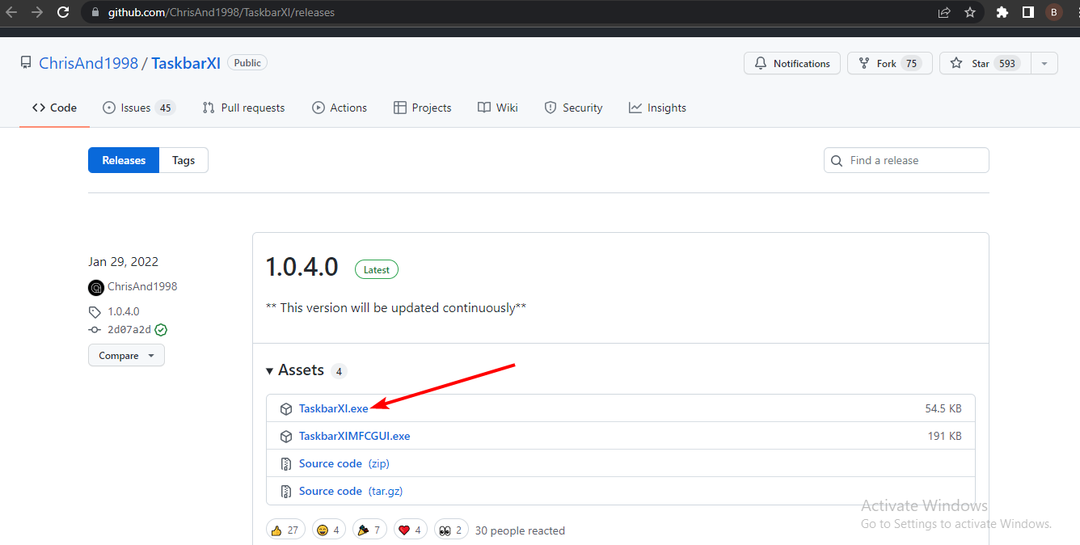
![Sådan rettes Assassin's Creed Valhalla DirectX 12-fejlen [Guide]](/f/c3c22997b2bb7ca71d6a2708e266190f.jpg?width=300&height=460)
